Cài đặt Popup Maker cho WordPress được rất nhiều người quan tâm lựa chon để hiển thị những thông tin mong muốn hoặc để làm affilate cho các đối tác. Cũng có nhiều Popup plugin có phí hay miễn phí để bạn có thể lựa chọn cài đặt. Bài viết này, Tingenz sẽ giới thiệu và hướng dẫn cài đặt plugin Popup Maker miễn phí với hơn 700.000 admin tin tưởng sử dụng. Chúng ta đi vào chi tiết ngay thôi!
XEM THÊM:
- 5+ loại đèn led mini hỗ trợ làm video được ưu chuộng nhất
- Hướng dẫn cách bấm máy tính nguyên hàm đơn giản nhất
- Cách xây dựng kênh tiktok hiệu quả cho GenZ (từ A đến Z)
Cài đặt giao diện chung của Popup (Popup theme)
Trước hết bạn đăng nhập vào trang quản trị của trang à chuyển sang tab cài mới plugin và tìm kiếm “Popup maker” à tiếp đến cài đặt và kích hoạt plugin này lên.
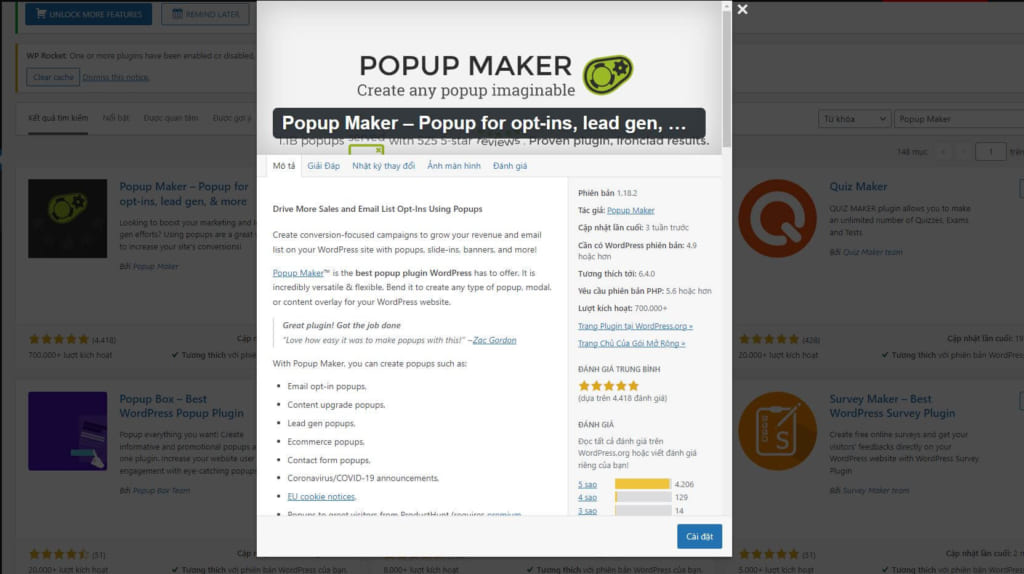
Cách cài đặt Plugin Maker
Sau khi cài đặt xong thì chúng ta có thể nhìn thấy giao diện của Popup Maker ngay ở bên sườn trái của trang quản trị. Dưới đây là giới thiệu chi tiết các phần, chức năng và cách cài đặt Popup Maker trên website WordPress. Bài này thi mình cài đặt popup để chuyển link đến shopee với mục đích làm affilate. Chi tiết ở dưới:
Tạo giao diện cho popup
Khi cài đặt đã có nhiều giao diện mà Plugin Popup Maker đã tạo sẵn để bạn có thể lựa chọn nhưng bạn nên làm theo tùy biến cho riêng mình để phù hợp với nhu cầu.
Truy cập ngày Popup Maker à Popup Themes và cài đặt các thành phần như sau:
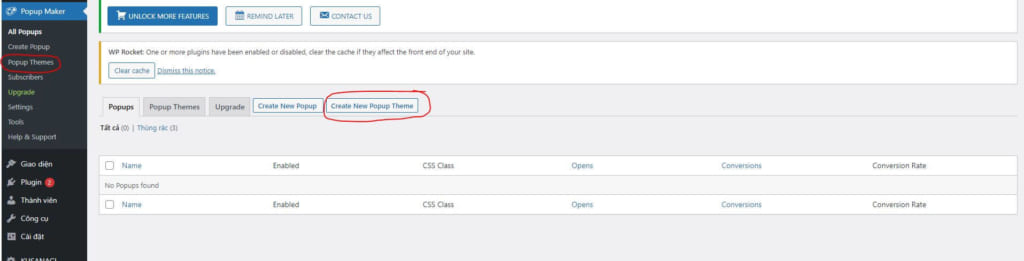
1. Overlay – cài đặt giao diện chung
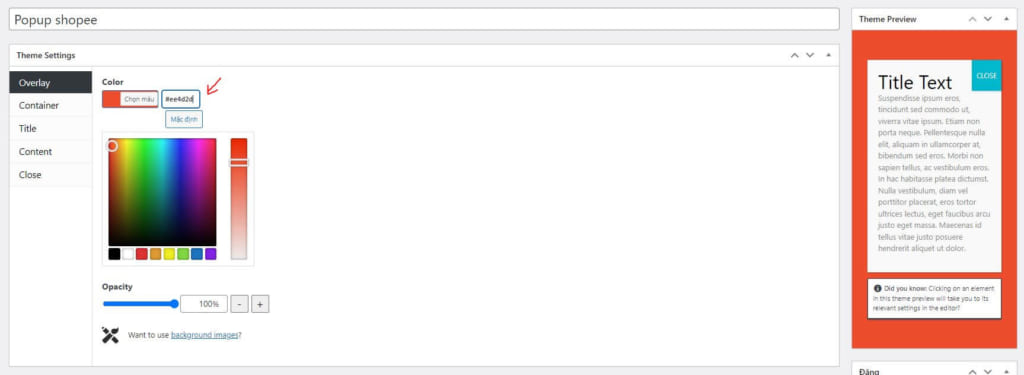
Bạn có thể sử dụng mã màu cam của shopee (#ee4d2d) cho nó đồng màu với ảnh banner. Lựa chọn Opacity (độ trong suốt) 100% để hiển chính xác màu hoặc giảm độ trong suốt bằng giảm độ Opacity.
2. Container – trang trí cho popup
Trong phần này bao gồm 4 phần trang trí chính là:
- Container: Khoảng cách, bo tròn các góc
- Background: Màu nền
- Border: Đường viền
- Drop Shadow: Bóng đổ cho popup
Và được cài đặt trang trí tùy biến trực quan:
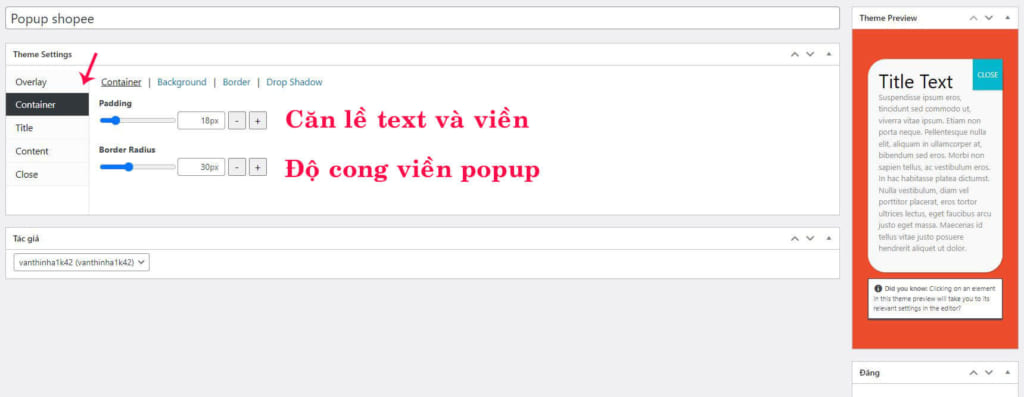
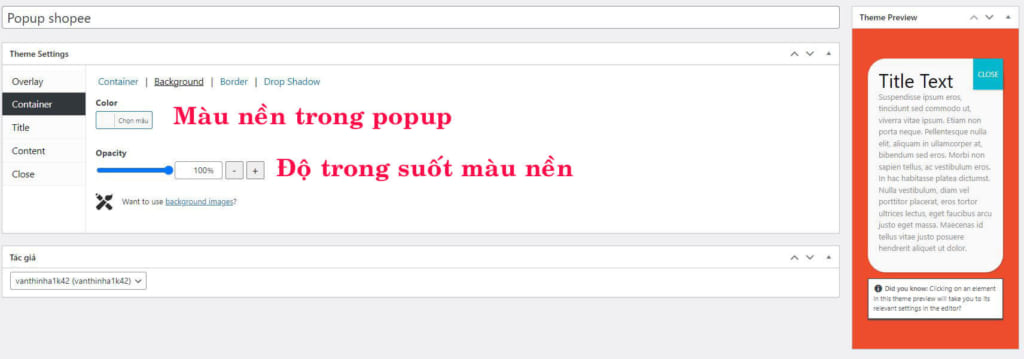
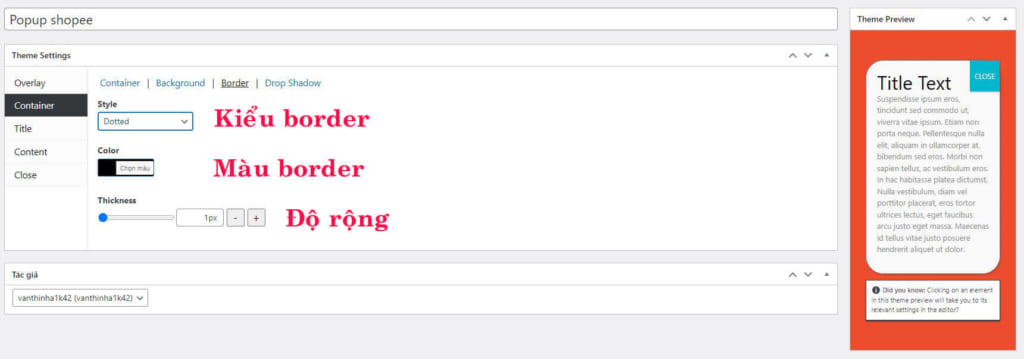
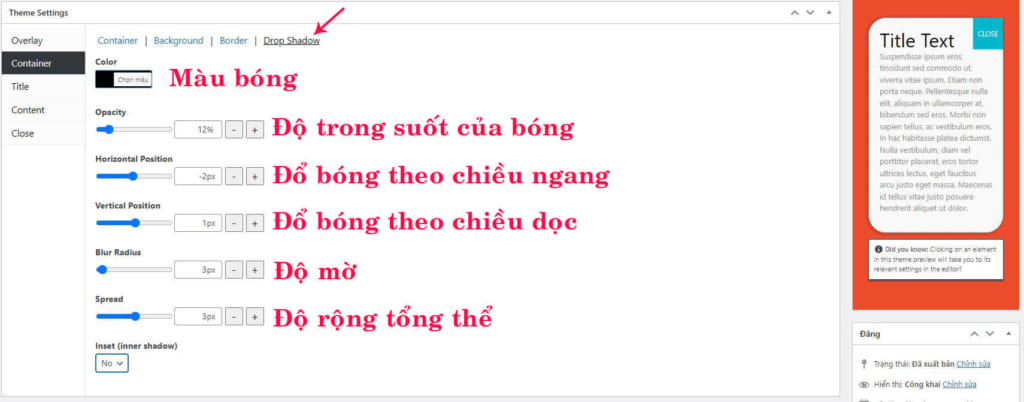
3. Title – Cài đặt tiêu đề
Tiếp đến là thành phần tiêu đề của Popup chúng ta chọn như bên dưới và tùy chỉnh các thông số như mong muốn. Các tùy chọn được hiển thị thử trực quan ngay bên cạnh để bạn biết.
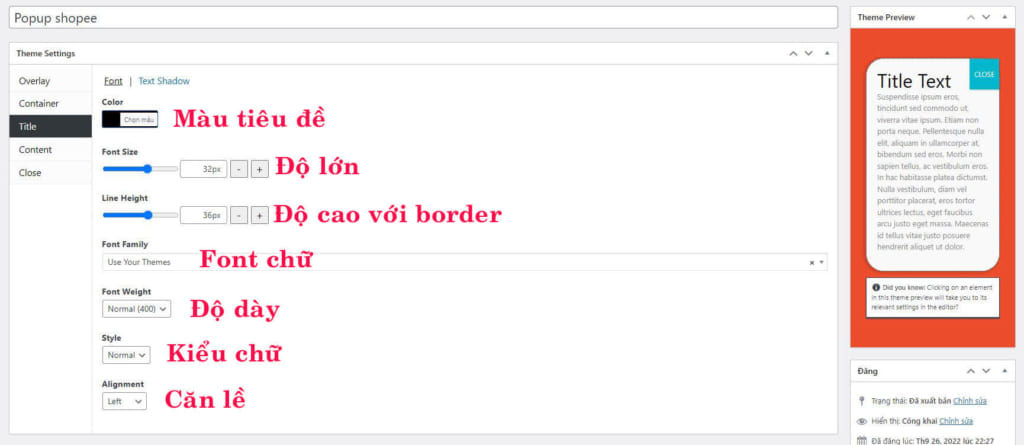
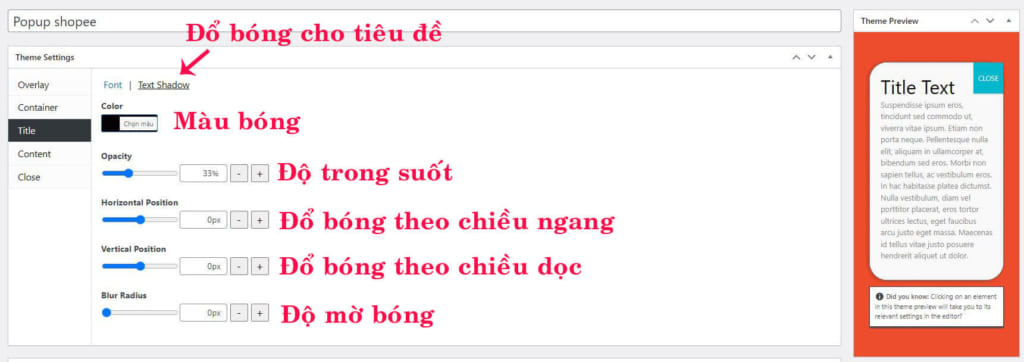
4. Content – Cài đặt nội dung
Phần nội dung cũng tương tự cũng có thông để tùy chỉnh rất tiện lợi và dễ dàng.
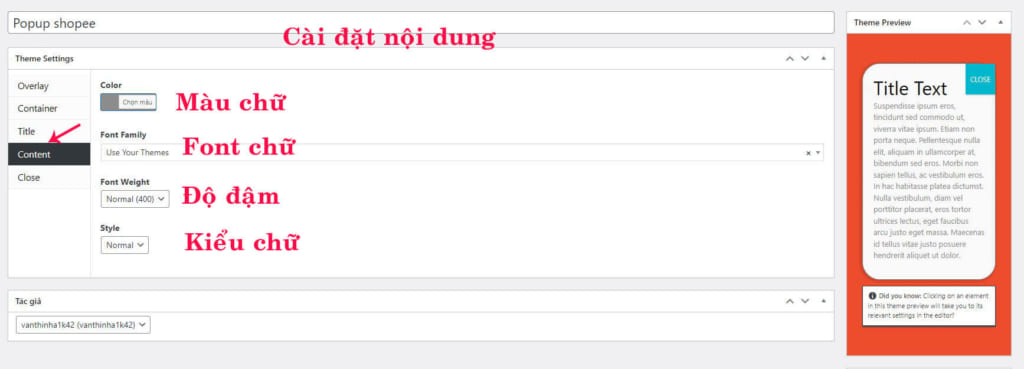
5. Close – Kiểu dóng popup
Lựa chọn nội dung và nút tắt popup hoặc có thể tùy biến tắt với nhiều cách khác nhau như không cho tắt bằng cách cho chữ đóng không xuất hiện ở popup, click ra ngoài không popup để tắt, ấn nút Esc,…
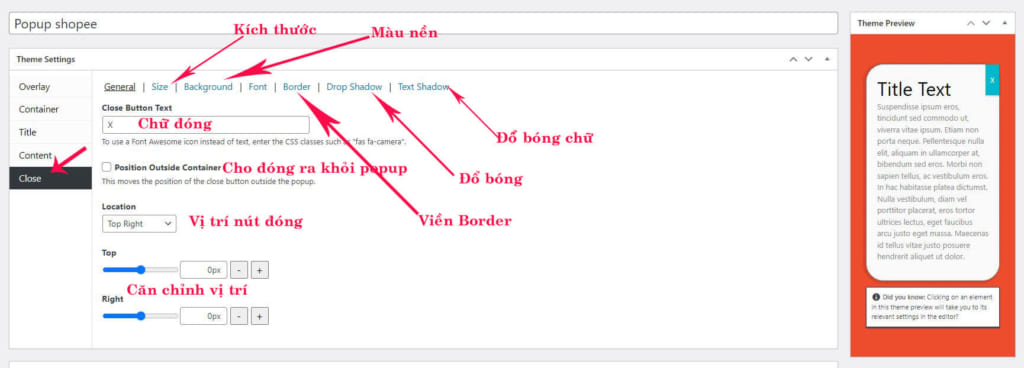
Tạo Popup với nội dung chiến dịch
Sau khi đã có Popup theme như mong muốn thì bạn cần tạo Popup cho riêng mình. Ở bên sitebar bên trái bạn chọn Creat Popup để tạo một Popup mới sau đó tùy chỉnh các thông số sau đây.
1. Cài đặt nội dung Popup
- Đặt tên Popup Name: tùy chọn đặt sao dễ nhớ.
- Tiêu đề hiển thị Popup Title: Tiêu đề hiển thị của Popup cho khách hàng nhìn
- Trong phần tạo nội dung bạn có thể tùy biến như một trang soạn thảo thông thường với nội dung, hình, đường link,… như bạn mong muốn. Ở đây mình chỉ chèn cái ảnh shopee và link affilate của mình.
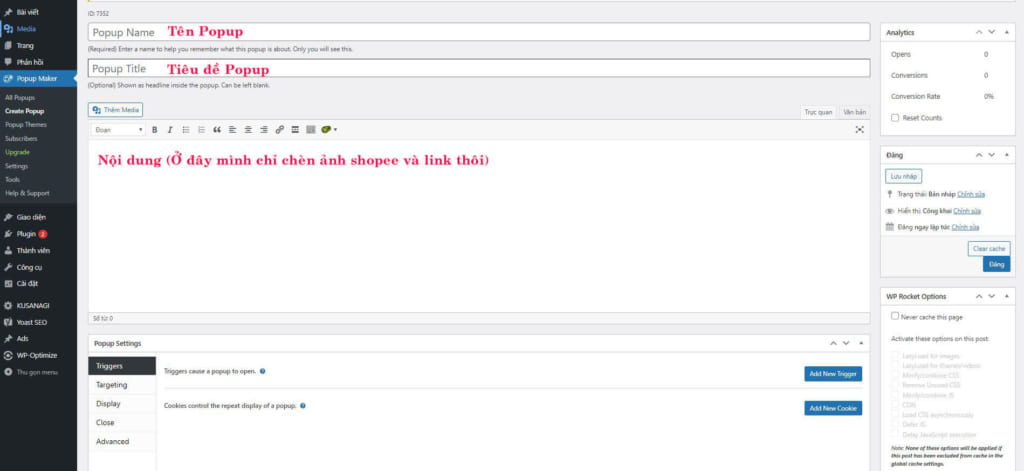
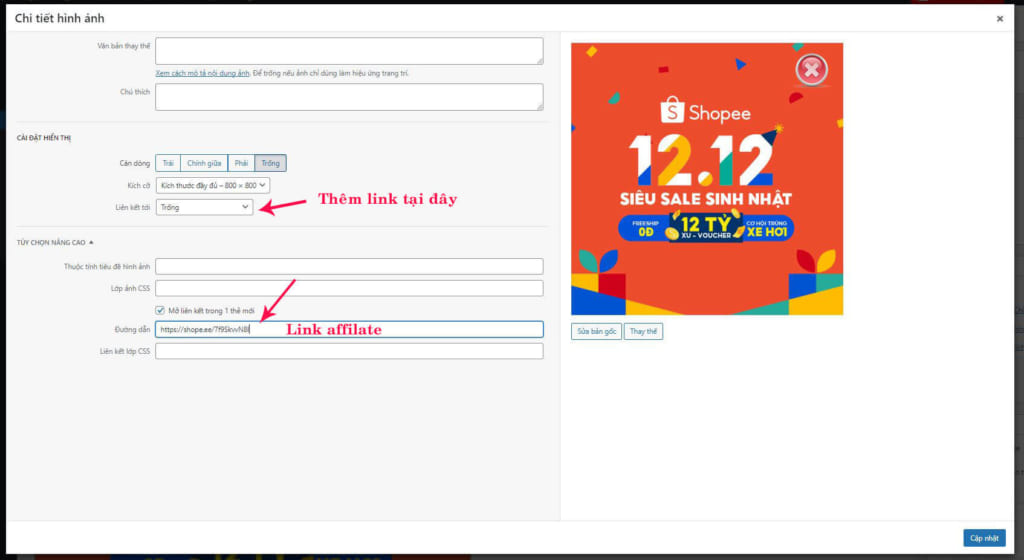
2. Cài đăt hiển thị Dislay
Tiếp đến hiệu chỉnh các thông số để phù hợp.
Chọn Dislay: Lựa chọn popup vừa tạo để hiển thị với các thông số ở ảnh bên dưới:
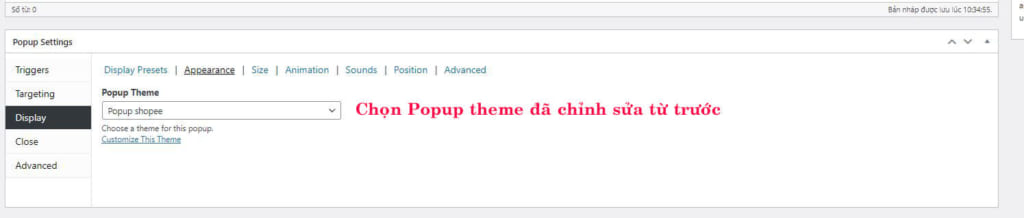
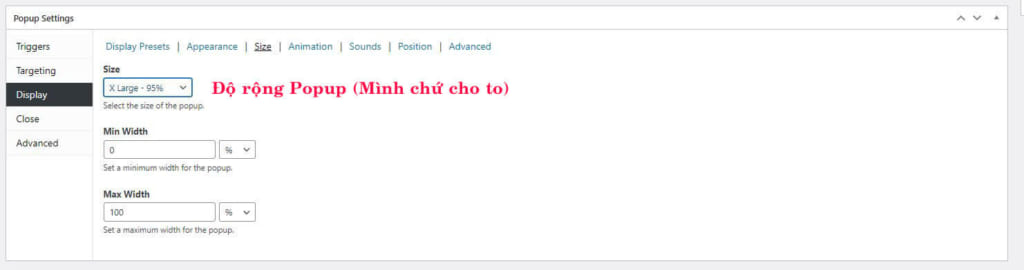
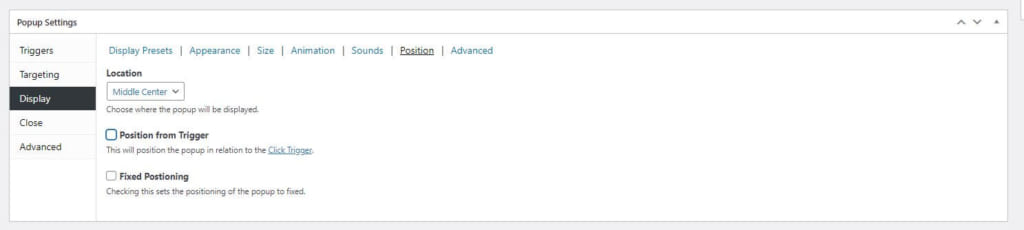
3. Cài đặt điều kiện hiển thị
Bây giờ chọn điều kiện để hiển thị ở phần Triggers à Chọn Add new trigger

Tiếp đến bạn có thể chọn điều kiện hiển thị như click để hiển thị popup, hiển thị popup sau 1 khoảng thời gian mình định sẵn (Mình chọn hiển thị sau khi vào trang 3 giây = 3000ms).
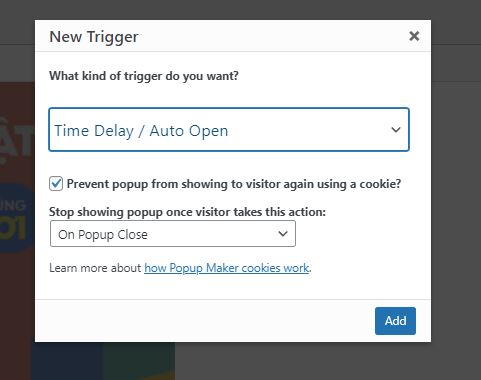
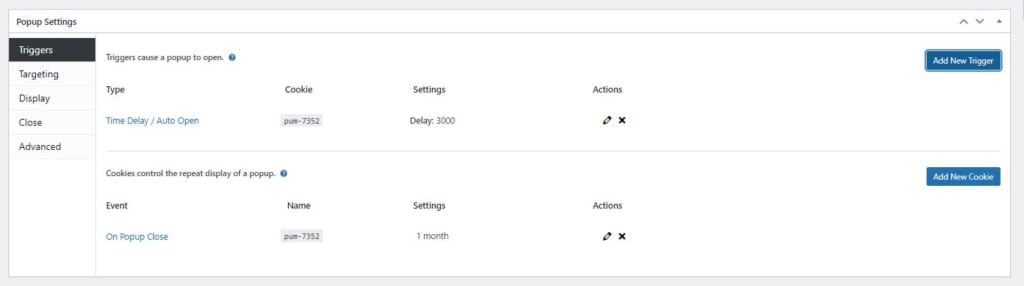
4. Cài đặt kiểu đóng Popup
Chọn điều kiện đóng popup: Ở đây có 3 phương thức đóng thì mình chọn click vào nút X để đóng hoặc bạn có thể chọn các cách khác như ấn nút Esc, click ra ngoài vùng popup, Ấn nút Space.
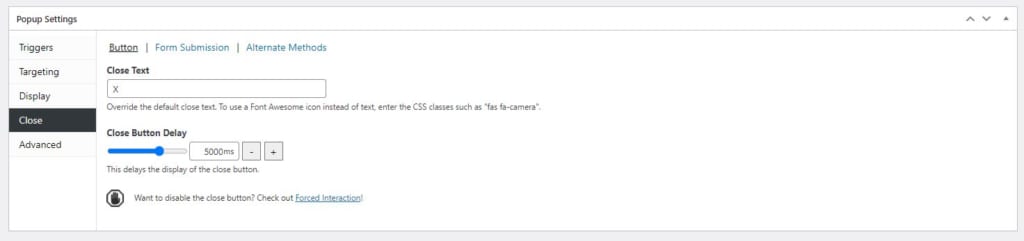
5. Cài đặt thành phần hiển thị
Phần Targetting là nơi bạn có thể lựa chọn hiển thị popup như chỉ hiện ở trang chủ, ở các trang, ở các bài viết, ở các danh mục, ở các tab, ở sitebar,… rồi puplish thế là xong.
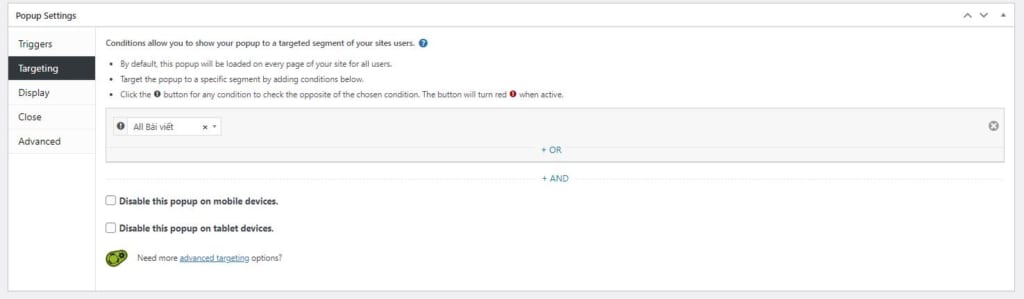
Vậy là chúng ta đã cài đặt Popup đơn giản bằng Popup Maker WordPress, bây giờ bạn có thể refress (F4) để thử xem đã hiển thị thành công chưa. Chúc các bạn thực hiện thành công!
